WPFormsレビュー:WordPress用の人気のあるドラッグアンドドロップフォームビルダー
公開: 2018-04-26連絡先ページは、すべてのWebサイトの主要コンポーネントです。 実際、これは新しいサイト用に作成する最初の数ページの1つです。 確かに、あなたはあなたのホームページにあなたの連絡先情報を追加するか、あなたのウェブサイトのフッターにそれらの詳細を挿入することができます、しかしそれらの非常に同じ詳細で満たされた古典的な連絡先ページ、あなたのサイトでのコミュニケーションがどのように機能するかについての簡単な宣伝文句に勝るものはありません。 FAQのクイックリスト。
出くわすほとんどすべての連絡先ページに間違いなく見つかるもう1つの要素は、連絡先フォームです。 技術的には、連絡先ページに電子メールアドレスをリストし、訪問者に直接電子メールを送信するように依頼できます。これは、一部の人が好む方法ですが、ほとんどの人が簡単なフォームに入力する方がはるかに簡単です。 これらは、サービスを提供する前に見積もりや相談を提供するフリーランサーや企業にとって特に便利です。
WordPressサイトに連絡フォームを実装する方法は12通りありますが、この投稿では1つの解決策を見ていきます。 そのソリューションは、WordPressで利用できる最も人気のある連絡フォームプラグインの1つであるWPFormsです。 この記事では、その機能、セットアッププロセス、使用法、価格設定、およびサポートについて説明します。 入りましょう。
WPFormsについて
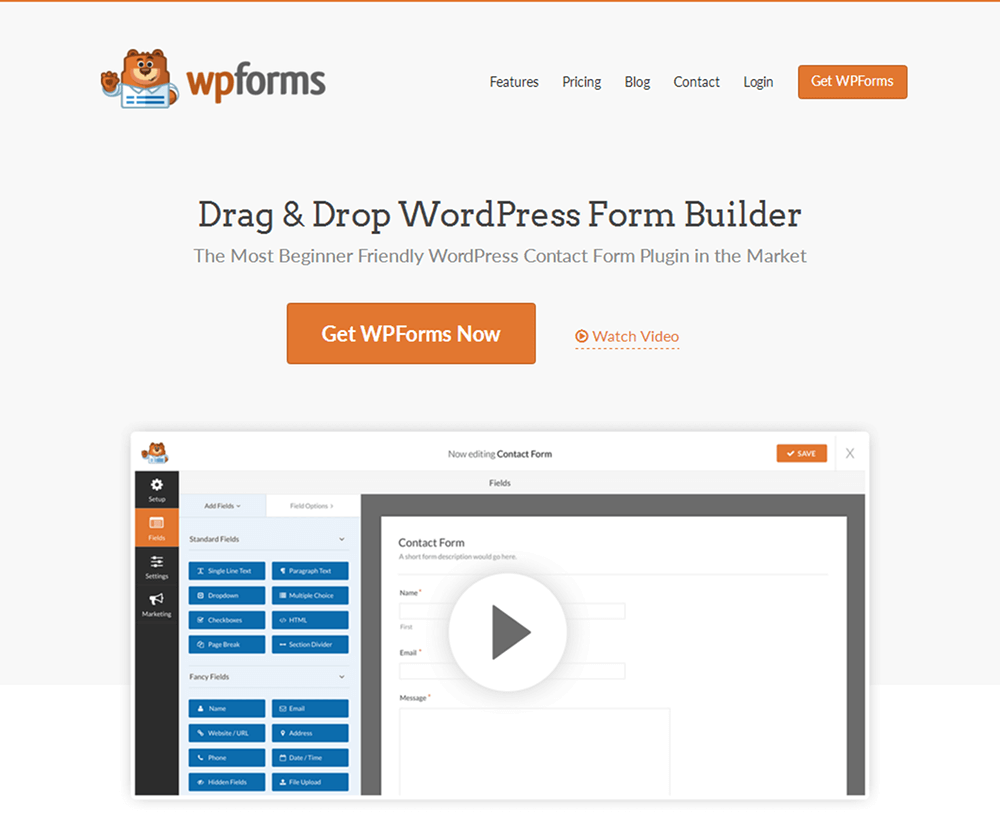
WPFormsは、直感的なドラッグアンドドロップの連絡先フォームプラグインで、無料バージョンとプレミアムバージョンがあります。 WordPress.orgのWPFormsLiteの統計によると、2016年の初めに設立され、100万を超えるアクティブなインストールを獲得しています。 これは、人気の高いWordPressブログWPBeginner、著名なリード生成ソフトウェアOptinMonster、およびGoogleAnalyticsツールMonsterInsightsの背後にいるCEOSyedBalkhiによって共同設立されました。 このツールは、顧客がLeadPagesとShareASaleを含むWordPressコンサルタントであるCTO JaredAtchisonによっても設立されました。
当時利用可能な連絡フォームプラグインの多くは非常に簡単に使用できましたが、見栄えの良いフォームをサイトに追加する場合は、技術的なノウハウが必要でした。 このプラグインの創設者は、誰もが数分で複数の機能を備えた独自のカスタムフォームを作成できるツールを作成したいと考えていました。 それがWPFormsの誕生です。
それが提供するものを簡単に見てみましょう。
概要
- ドラッグアンドドロップフォームビルダー–一部のプラグインでは、HTMLとCSSを使用してフォームを作成する必要があります。これは、一部の人にとっては技術的すぎ、すべての人にとっては時間がかかりすぎる可能性があります。 WPFormsには、フォームをすばやく簡単に作成するために使用できるドラッグアンドドロップフォームビルダーが付属しています。
- 事前に作成されたテンプレート–このプラグインを使用すると、事前に作成されたフォームテンプレートから始めて、特定のフィールドを追加または削除してフォームを完成させることができます。
- 複数ページのフォーム–お問い合わせフォームプラグインを使用してアプリケーションまたは長い形式のアンケートを作成する場合は、WPFormsが最適です。 このプラグインを使用すると、長いフォームをサイトのさまざまなページに分割できます。
- ファイルのアップロード–この設定により、ユーザーはファイルをフォームにアップロードできます。 これは、アプリケーションに役立ちます。
- 条件付きロジック–この機能を使用すると、ユーザーが選択した内容に基づいてコンテンツを動的に変更することにより、フォームから関連データを収集できます。 特定のフィールドの表示または非表示を選択したり、ユーザーが選択した内容に基づいてカスタムテキストを追加したりすることもできます。
- ユーザー登録– WPFormsは多目的であり、プラグインを使用してWordPressのカスタム登録フォームを作成できます。
- カスタムCAPTCHA–このプラグインのCAPTCHA機能に独自の質問と数学的な質問を追加して、ボットとスパマーをフィルタリングします。
- エントリ管理–エントリはWordPressデータベースに保存されるため、すべてを1か所で表示できます。 フォームでエントリをフィルタリングして、エントリを少し見やすくすることもできます。
アドオン
WPFormsには、アドオンにパッケージ化された追加機能があります。 ただし、個別に料金を支払う必要はありません。 これらは、プラグインの料金体系に組み込まれている単なる追加機能です。 いつものように、サブスクライブするプランが高ければ高いほど、より多くの機能にアクセスできます。
これらのアドオンの一部は、他のサービスとの統合です。 これらには、支払い用のPayPalとStripe、および電子メールマーケティング用のMailChimp、Aweber、GetResponse、Constant Contact、およびCampaignMonitorが含まれます。 フォームをZapierと統合して、新しいエントリのGoogleスプレッドシートへの保存の保存、ユーザーがGoogleドライブにアップロードするファイルの保存、エントリ用の新しいTrelloカードの作成などのシームレスな自動化を有効にすることもできます。
WordPressでフォームを使用および作成する方法を強化するいくつかの追加のアドオンを次に示します。
- 投稿の送信–ユーザーがフォームからゲストの投稿を送信できるようにします。
- 調査と投票–フォームを使用して調査と投票を作成することにより、読者を引き付け、フィードバックを収集します。
- 署名–ユーザーに自分の身元がビジネスや組織にとって重要であることを確認させる場合は、署名アドオンを使用して、マウスまたはタッチスクリーンデバイスでフォームに署名してもらいます。
- フォームテンプレートを戻す–ニッチ固有のフォームテンプレートを含む、さらに多くのスタイルが必要ですか? ProおよびAgencyのお客様は、さらに多くのフォームテンプレートのコレクションにアクセスできます。
このプラグインを実際に使用するのがどのように感じられるかを見てみましょう。
WPFormsLiteのインストールとセットアップ
このチュートリアルでは、WPFormsLiteを見ていきます。 このプラグインに興味がある場合は、開始するのに最適な場所です。 さらに、プレミアムバージョンへのアップグレードは簡単なプロセスです。 必要なのは、プランの支払い、プレミアムバージョンのZIPフォルダーのダウンロード、WordPressへのアップロード、アクティブ化、およびWPFormsLiteの非アクティブ化/削除だけです。
そういえば、WPForms LiteはWordPressプラグインリポジトリで利用できるので、WordPress管理者内で検索するだけで、サイトにインストールしてアクティブ化できます。
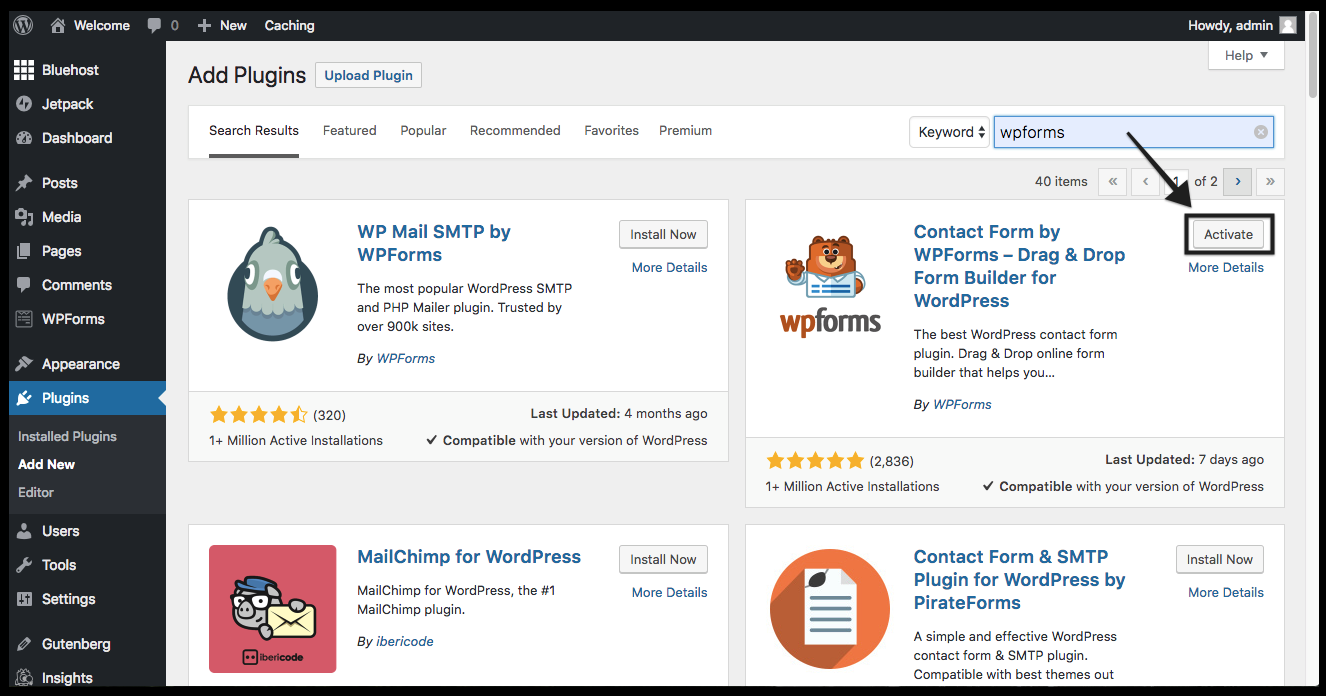
このプラグインが提供する設定にあまり時間をかけたくないので、最も興味深いものについて簡単に説明します。 初心者向けの6つのタブがあります。
- 全般的
- Eメール
- reCAPTCHA
- 検証
- 統合
- その他
[電子メール]タブには、通知電子メールの表示方法をカスタマイズできるいくつかの簡単な設定があります。 HTMLテンプレートまたはプレーンテキストの電子メールのいずれかを選択し、HTMLテンプレートのヘッダー画像と背景色を変更できます。 カスタムCAPTCHAは無料バージョンでは利用できないため、代わりにreCAPTCHAタブを使用してGoogleのCAPTCHAサービスを設定します。

最初のフォームの作成
このプラグインで最初に行うことの1つは、フォームを作成することです。 インストール時に最初のフォームを作成する方法についてのビデオとテキストベースのチュートリアルを含むWordPress管理者内のページにリダイレクトすることもできます。 新しいフォームを作成すると、このプラグインのフロントエンドフォームビルダー、または必要に応じてドラッグアンドドロップフォームビルダーにリダイレクトされます。
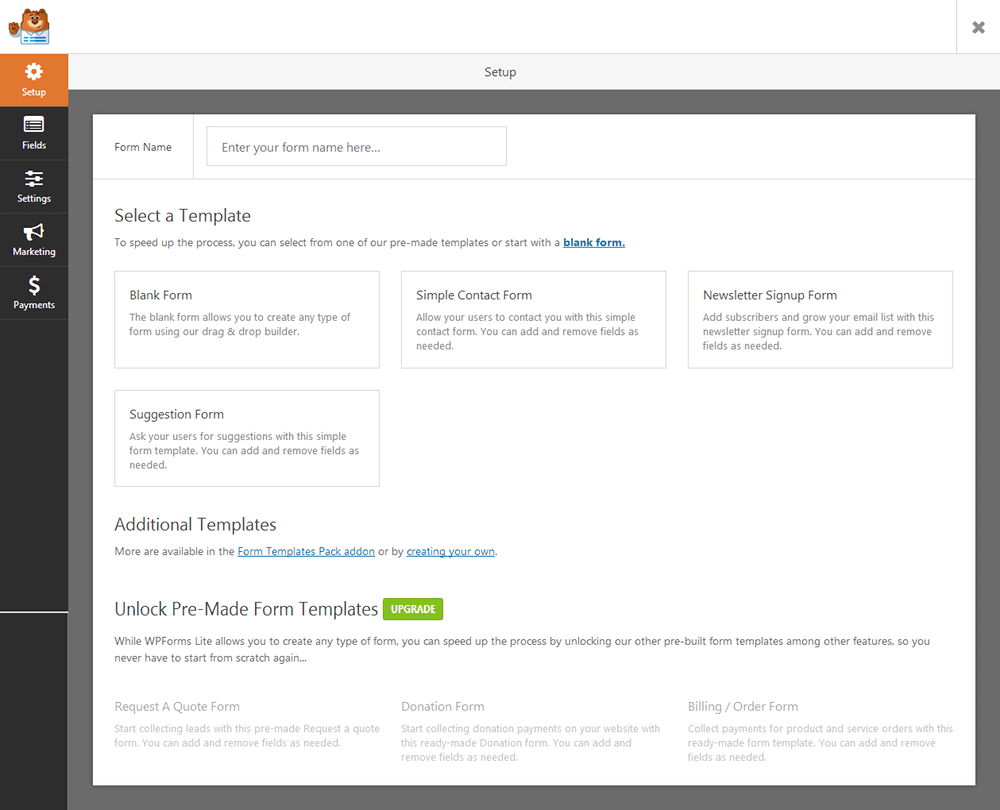
フォームに名前を付けたら、テンプレートを選択する必要があります。 ただし、心配しないでください。 フォームを最初から作成する場合は、空白のフォームテンプレートを選択するだけです。 アンケートなど、特定の種類のフォームが頻繁に必要になると思われる場合は、独自のテンプレートを作成することもできます。 このチュートリアルでは、フォームに「お問い合わせフォーム」という名前を付け、シンプルお問い合わせフォームテンプレートを選択しました。
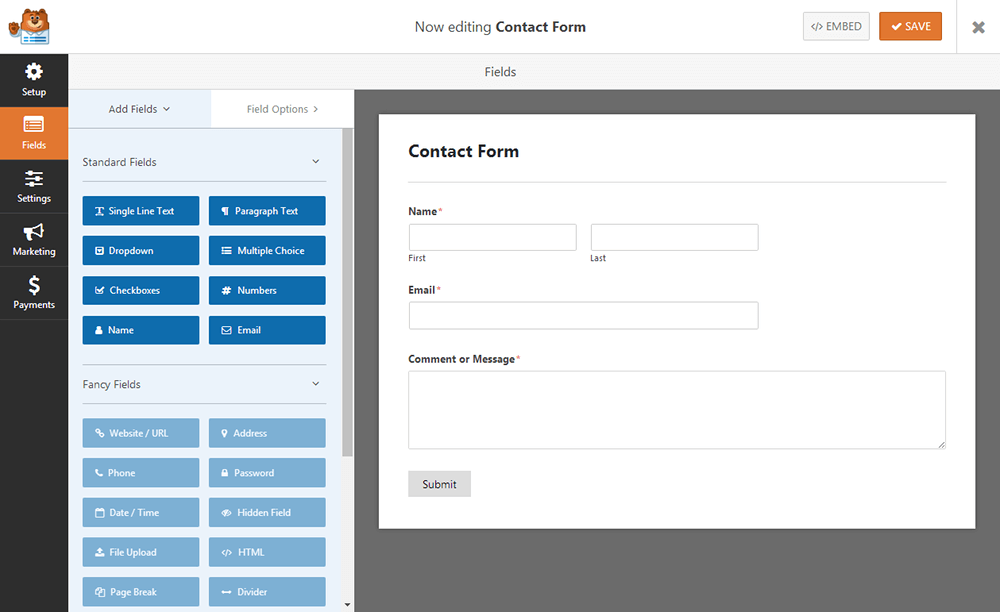
このテンプレートには、次のフィールドがプリロードされています。
- 名前
- Eメール
- 段落テキスト
これらには「標準フィールド」というラベルが付いており、これらはすべてWPFormsLiteで使用できます。 追加のフィールドには、「ファンシーフィールド」および「支払いフィールド」というラベルが付いています。 これらにアクセスするにはプレミアムプランが必要になるため、WPFormsLiteではこれらはグレー表示されています。
フォーム内のフィールドにカーソルを合わせると、そのフィールドを複製または削除できます。 もちろん、フィールドをドラッグアンドドロップして、フォームに追加または再配置することもできます。
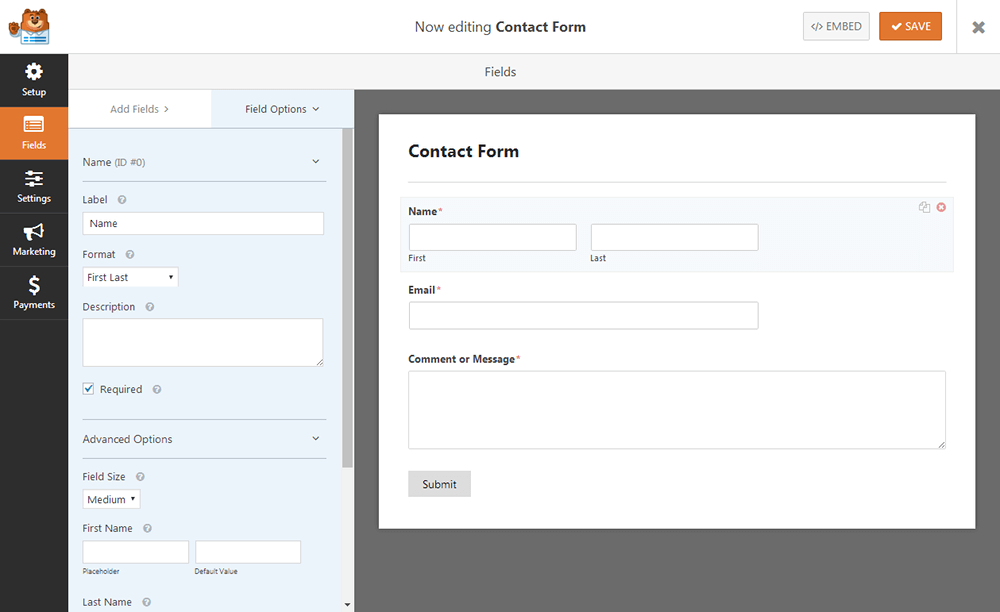
フィールドの外観と機能をカスタマイズする場合は、[フィールドオプション]タブをクリックします。 ほとんどのフィールドでは、これはラベルの変更、必要に応じて説明の追加、必須にするかどうかの選択、サイズの変更、プレースホルダーテキストの追加、さらにはCSSクラスの追加を意味します。 さまざまなフィールドには、それらに固有のいくつかの追加オプションがあります。
フォームの設定を構成する
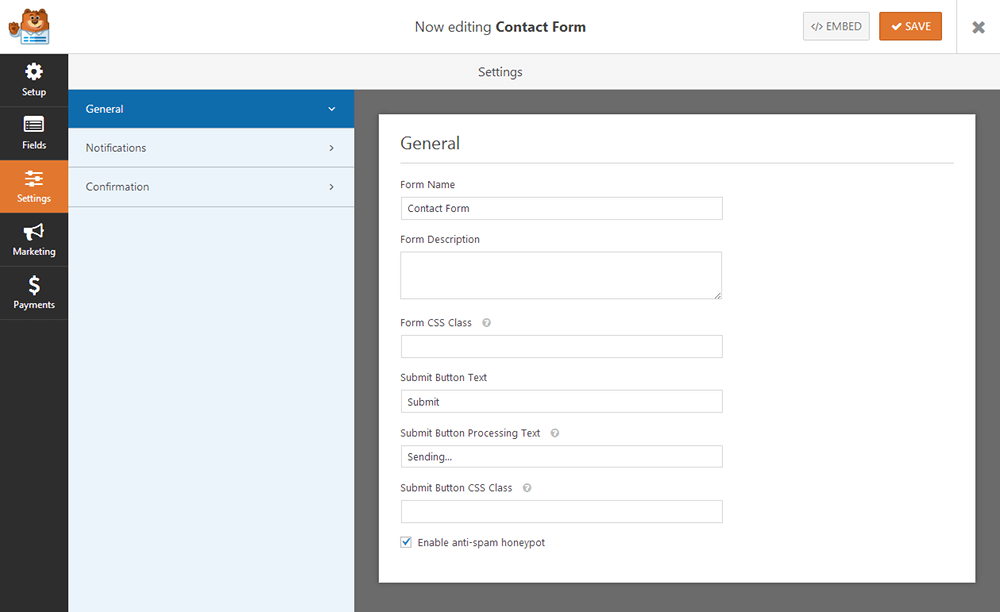
[一般設定]セクションでは、フォームの表示方法を変更できます。 これには、説明、追加する場合はスタイル、[送信]ボタンが含まれます。
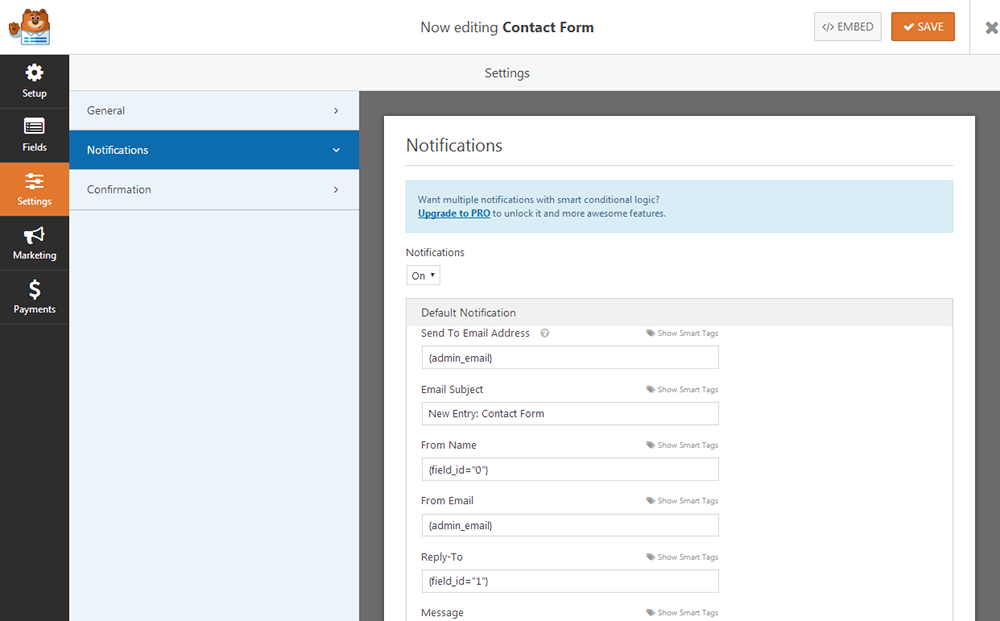
新しいフォームが送信されたときに電子メール通知を受信するように選択できます。 [通知]タブでは、通知の送信先の電子メールアドレス、件名の通知、[差出人の名前]、[差出人の電子メール]、[メッセージ]タブなどの通知の基本情報を変更できます。
[確認]タブは、ユーザーがフォームを送信したときに表示される簡単な確認メッセージを変更するために使用できるテキストエディタを備えたシンプルなタブです。
[マーケティング]タブには、サービスを前述のメールマーケティングサービスプロバイダーやZapierと統合するために使用できる設定があります。 コンスタントコンタクトはWPFormsLiteで使用できますが、残りのタブはグレー表示されます。 最後に、フォームの支払い設定を[支払い]タブと統合できます。
フォームの埋め込み
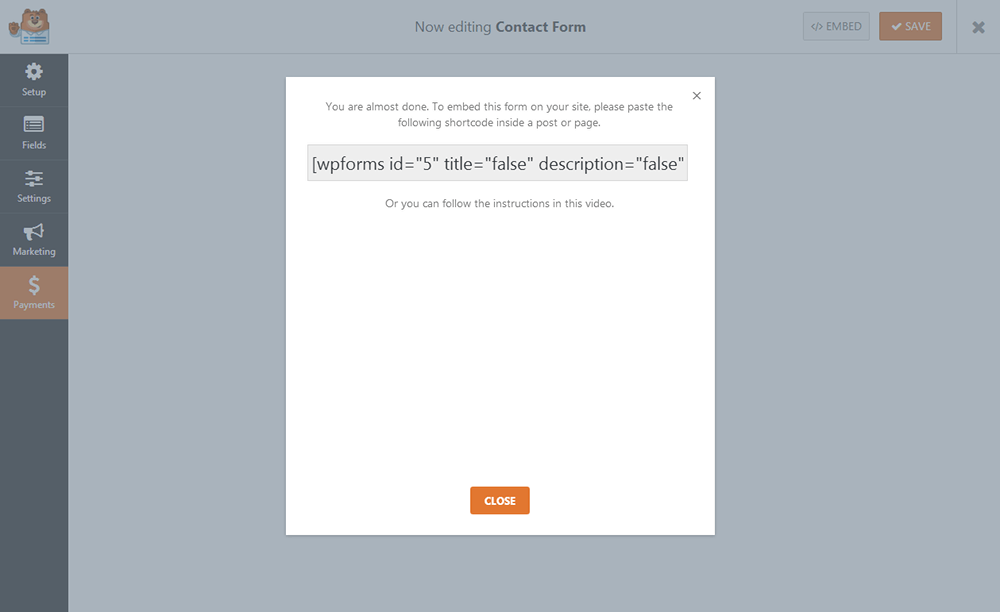
フォームが完成したら(必ず保存してください)、実際に使用するには、フォームをどこかに埋め込む必要があります。 特定のページにフォームを表示する場合は、[埋め込み]オプションをクリックして、ページのテキストエディタに埋め込みコードを貼り付けます。 または、WPFormsウィジェットを使用して、ウィジェット領域にフォームを追加することもできます。
WPFormsへの移行
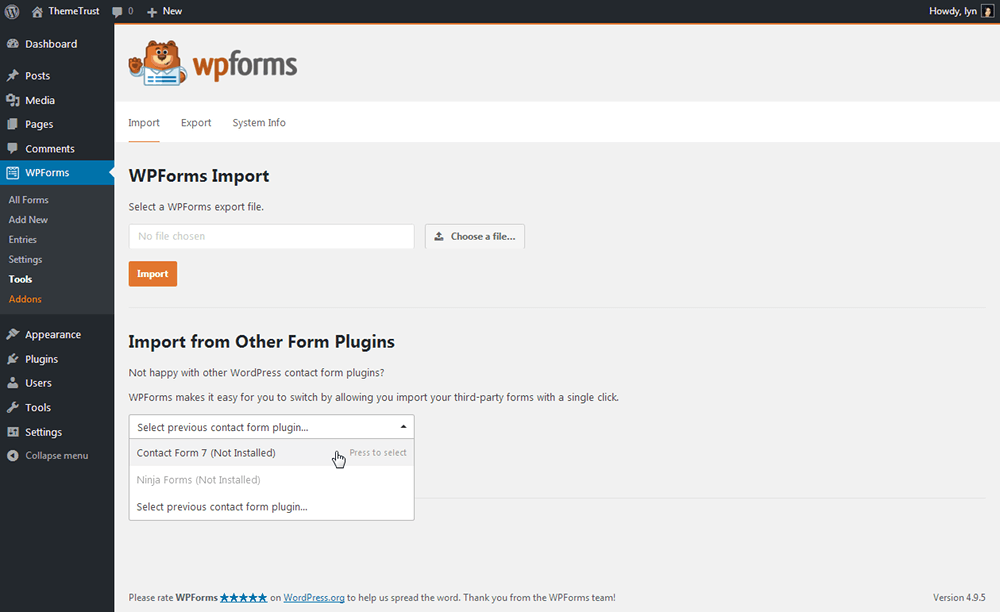
現在、Contact Form7またはNinjaFormsを使用していますか? WPFormsには、これらのプラグインからWPFormsにフォームをインポートするために使用できる機能があります。 数回クリックするだけです。 プラグインは手間のかかる作業を処理します。
価格設定
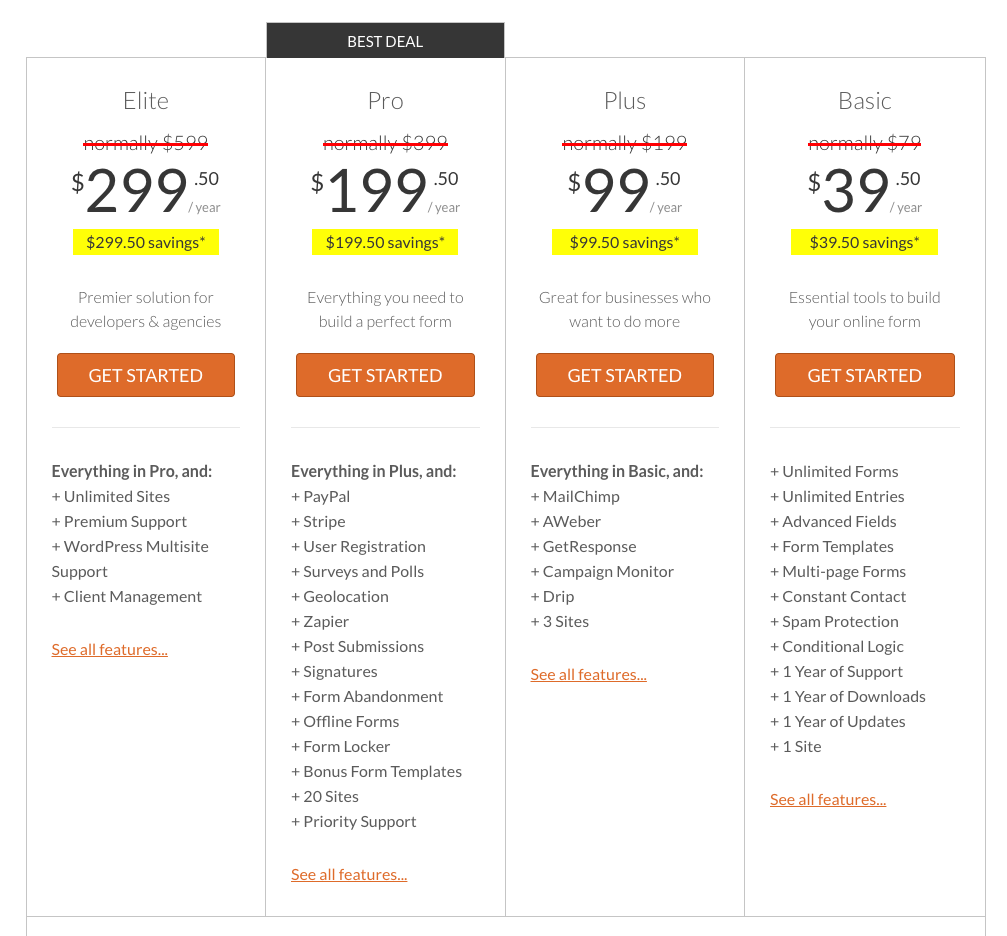
このプラグインの無料バージョンに含まれるすべてのものに多かれ少なかれ到達したので、プレミアムバージョンに焦点を当てましょう。 Basic、Plus、Pro、Agencyという4つのプレミアムプランがあります。 すべてのプランには1年間のサポートとアップデートが付属しており、購入から14日以内に返金できます。
月額39.50ドルで利用できる基本プランでは、無制限のフォームとエントリ、高度なフィールド、追加のフォームテンプレート、条件付きロジック、およびスパム保護が導入されています。 月額99ドルで利用できるPlusプランでは、より多くのEメールマーケティング統合オプションが提供され、最大3つのサイトでプラグインを使用できます。
PayPalとStripeを使用する機能、登録フォーム、Zapier、署名などのより高度な機能は、月額$ 199.50で利用できるProプランで利用できます。 最大20のサイトにプラグインをインストールすることもできます。 エリートプランは月額299.50ドルで利用でき、無制限のサイトにプラグインをインストールできるようにし、プレミアムサポートとクライアント管理を提供し、WordPressマルチサイトのサポートを含めることでアンティを引き上げます。
WPForms LiteをインストールしてWPFormsを今すぐ試すか、会社の公式Webサイトにアクセスしてください。
WPFormsLiteをダウンロード| WPFormsにアクセス
